win7账户被停用怎么办进不去系统呢,大家如果发现自己进入win7系统的时候系统提示用户的账户已被停用的话要怎么才可以进入系统呢,快和小编一起来看看win7账户被停用怎么办进不去解决方法。
工具/原料:
系统版本:Windows7
品牌型号:惠普星13
方法/步骤:
方法一:重启电脑不停按f8选择带命令提示符的安全模式。
1、首先我们重启电脑,在启动的时候不停按f8,出现高级启动菜单界面后,通过方向键,选择带命令提示符的安全模式。
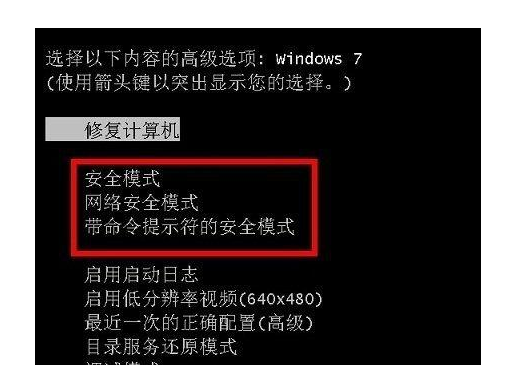
2、在窗口界面输入c:\windows\system32\compmgmt.msc,按回车确定,打开计算机管理窗口。
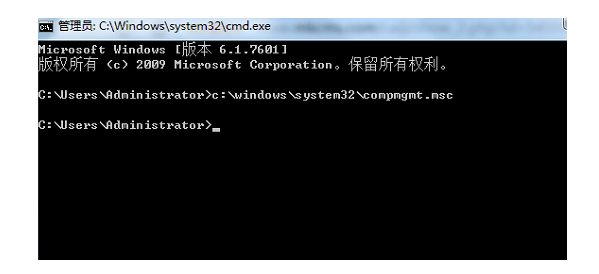
3、在左侧窗口界面中点击本地用户和组,点击用户。
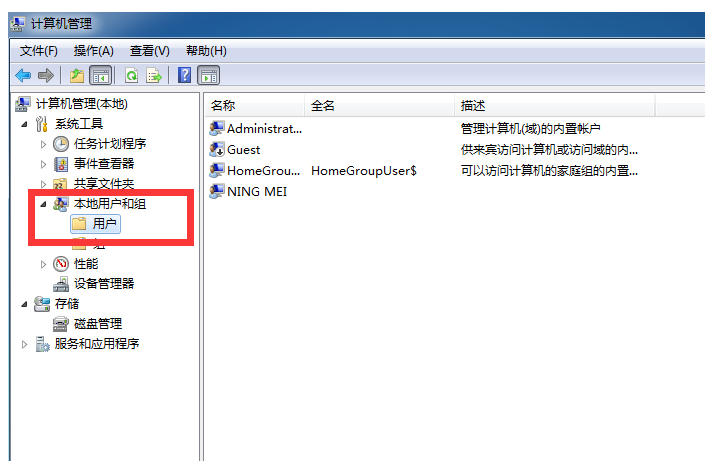
4、在右边列表中鼠标双击打开管理员账户。

5、在弹出的窗口界面中,取消勾选账户已禁用,点击确定。
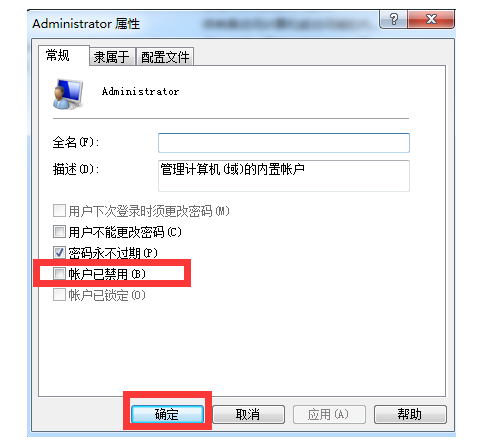
6、设置完成后将电脑重启即可解决电脑账户被停用win7的问题。
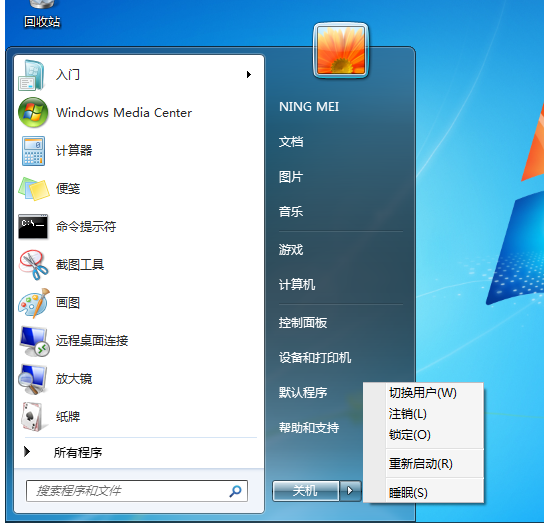
方法二:按F8进入高级选项界面,选择安全模式,进入系统。
1、启动计算机,一直按F8进入高级选项界面,选择安全模式,进入系统。

2、鼠标点击我的电脑图标,选择管理,然后依次展开计算机管理→系统工具→本地用户和组→用户。
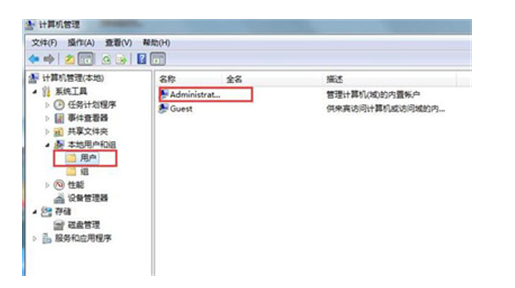
3、双击打开administrator,取消勾选帐户已禁用,点击确定即可,然后将其重启计算机即可解决。
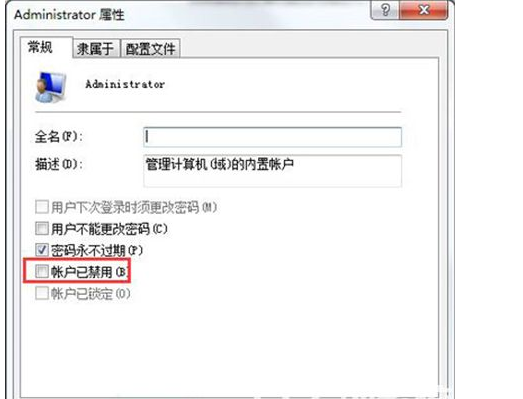
总结:以上就是关于win7账户被停用怎么办进不去解决方法,希望可以帮到各位。
Copyright ©2018-2023 www.958358.com 粤ICP备19111771号-7